Шта је дубоко повезивање?

Дубоко повезивање је техника преусмеравања корисника у тренду. Сазнајте више о дубоком повезивању овде да бисте га користили за повећање саобраћаја на веб локацији или у апликацији.
Заједно са лансирањем нових Пикел уређаја, Гоогле је такође представио потпуно нови концепт познат као Цалл Сцреен. Ова Гоогле-ова услуга за проверу позива је одлична иницијатива која вам омогућава да се носите са непознатим бројевима или контактима које бисте повремено радије избегавали. Посебно је дизајниран да разуме ко вас зове и зашто! Функције екрана позива се уводе са Пикел 3 и Пикел 3 Ксл, па пре него што видимо како функционише хајде да боље разумемо шта је Гоогле Цалл Сцреен.
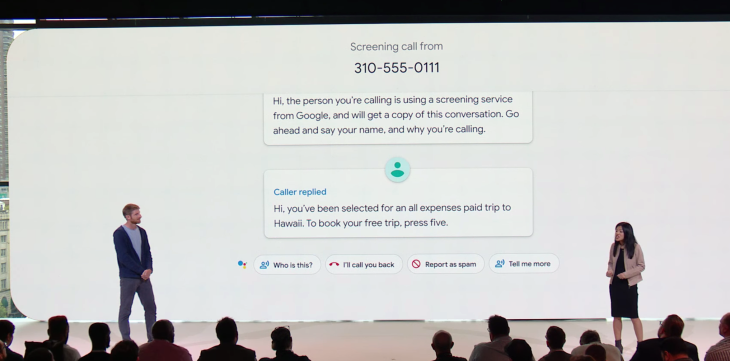
Шта је Гоогле Цалл Сцреен?
Да ли вас стално нервирају нежељени позиви или непознати бројеви који вас зову у непарне сате? Ако јесте, онда уз помоћ Гоогле Цалл Сцреен-а можете лако разумети зашто вас одређени контакт зове и зашто. Помоћу Гоогле Цалл Сцреен-а можете имати бољу контролу над управљањем долазним нежељеним позивима на свом уређају. Не само ово, ова Гоогле-ова функција коју покреће вештачка интелигенција такође ће моћи да позива ресторане и заказује састанке у ваше име уз помоћ Гоогле помоћника.
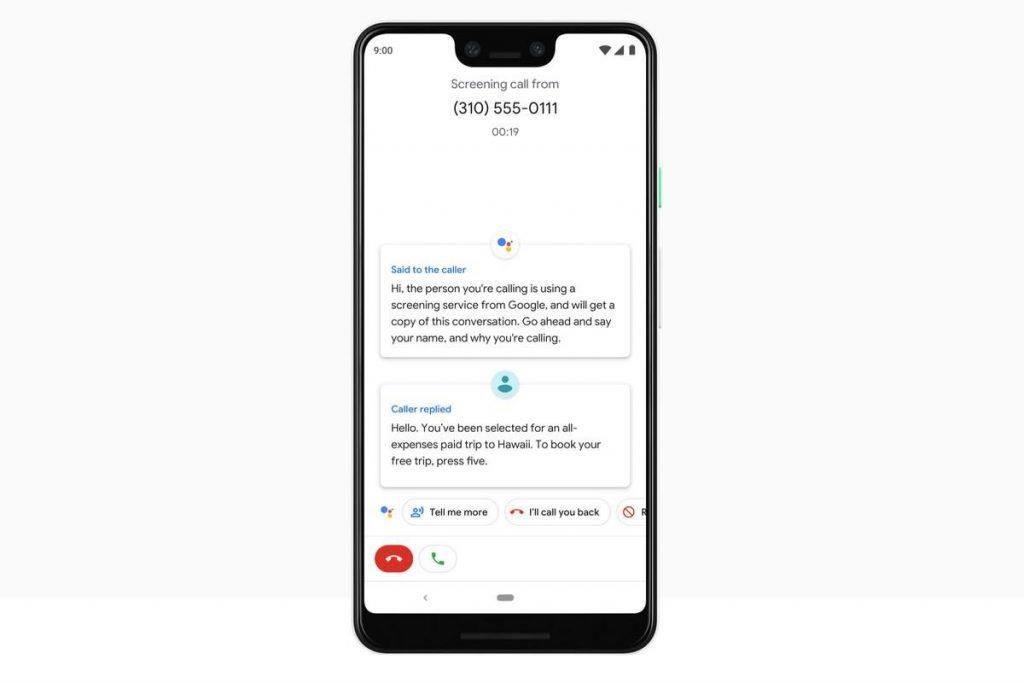
Гоогле Цалл Сцреен ће једноставно покренути процес скрининга на вашем уређају и разумети зашто вас одређени непознати контакт зове и покушаће да покрене неколико питања пре него што одговорите на позив. И знате шта је најбољи део? Да би покренуо овај процес, Гоогле Цалл Сцреен не би користио ни мобилну везу ни ВиФи везу. Само ће покушати да покрене процес скрининга са тим контактом и одржаће све ваше разговоре приватним и безбедним.
Такође видети:-
Гоогле Фуцхсиа: Наследник Андроида? За Фуцхсиа се каже да је замена тренутне Гоогле-ове ОС платформе. Односно, Андроид и Цхроме ОС у...
Како функционише Гоогле Цалл Сцреен?
Гоогле Цалл Сцреен је потпуно једноставно за коришћење искуство које вам може олакшати живот управљањем непознатим позивима на вашем уређају. Да бисмо разумели како функционише екран Гоогле позива, хајде да узмемо мали пример. Претпоставимо да сте на одмору са својом породицом, а непозната особа вас позове (вероватно нежељени позив) па ће сада чим додирнете опцију позива на екрану на екрану, Гоогле ће започети процес скрининга. Гугл ће преузети одавде и питаће ко зове и зашто и транскрибовати разговор у реалном времену.
Моћи ћете да прочитате цео разговор на екрану свог телефона што ће вам помоћи да одлучите да ли је позив важан или не. Ако је позив упућен од неког од ваших поузданих контаката, можете одмах да их позовете, пошаљете брзу поруку или затражите више информација. А ако не, онда вероватно можете означити позив као нежељену пошту без размишљања.
Дакле, сада више нема нагађања када вас позове непознати контакт. Помоћу Гоогле Цалл Сцреен-а можете имати много бољу контролу над тиме зашто вас одређена особа контактира и зашто.
Како користити Гоогле екран за позиве на Пикел уређајима?
Коришћење Цалл Сцреен-а је као да имате сопственог личног асистента који брине о свим вашим пословима, а затим долази до вас само ако постоји нешто важно. Коришћење функције Гоогле Цалл Сцреен на Пикел уређајима је прилично једноставно. Позиве ћете примати са уобичајеним стандардним интерфејсом, али сада ћете на екрану видети ново дугме „Позив на екрану“. Када притиснете ово дугме, Гоогле помоћник ће преузети одавде у ваше име и одговараће на позив у ваше име док ће позиваоцу постављати неколико питања.
Пошто ће позивалац одговарати на ваша питања, моћи ћете да прочитате разговор на екрану вашег телефона како бисте могли да одлучите да ли је важан или не. Ако вас неко искрено зове, можете одмах да притиснете зелено дугме на екрану и почнете да причате. У супротном, можете означити позив као нежељену пошту и тада ће Гоогле аутоматски прекинути позив.
Да бисте приступили подешавањима екрана позива на свом Пикел уређају, идите на Подешавања> Екран позива> Глас. Овде можете променити или одабрати глас за процес скрининга позива да ли желите мушки или женски глас. Изаберите ону коју желите да користите, а затим изађите из подешавања.
Такође видети:-
8 неочекиваних ствари које ваш Гоогле кућни звучник може... Ево разних неочекиваних (а ипак корисних) ствари које можете замолити да уради Гоогле дом. Са...
Дакле, људи, ово је био кратак водич о томе шта је Гоогле Цалл Сцреен и како да користите ову функцију на својим новим Пикел уређајима. Слободно поделите повратне информације о томе колико вам се допала ова нова Гоогле функција! Погледајте овај простор за још таквих ажурирања.
Дубоко повезивање је техника преусмеравања корисника у тренду. Сазнајте више о дубоком повезивању овде да бисте га користили за повећање саобраћаја на веб локацији или у апликацији.
АР је следећа велика ствар интернета за забаву, посао или посао. Научите детаљно АР облак да бисте постали информисани корисник.
Користите Мицрософт Едге Дроп и лако делите датотеке и поруке између уређаја пратећи ове кораке прилагођене почетницима.
Погледајте како је лако сачувати и делити руте на Гоогле мапама на рачунару и на Андроид-у. Погледајте ове кораке прилагођене почетницима.
Волим да забављам своје комшије тако што мењам своју Ви-Фи мрежу у друга смешна имена. Ако тражите идеје за смешно Ви-Фи име, овде
Гмаил је вероватно један од најбољих сервиса за е-пошту који су данас доступни, нудећи низ импресивних функција које комуникацију чине ефикаснијом и
Дисцорд корисничко име је неопходно из неколико разлога, јер служи као ваш јединствени идентификатор на платформи и омогућава вам да комуницирате са другим
Режим без архивирања Гоогле Цхроме-а је згодна функција која вам омогућава да претражујете интернет без чувања историје прегледања. Међутим, један недостатак
Откријте како можете да пронађете и користите Реадер Моде и за Цхроме и за Фирефок. Ево једноставних корака које треба пратити.
Да ли тражите одрживу опцију за хостовање веб локација? Научите разлику између наменског сервера и сервера за дељени хостинг.







